Slack: Как да активирате двуфакторна автентификация

Добавете допълнителен слой сигурност към вашите акаунти в Slack, като включите двуфакторно удостоверяване. Вижте колко лесно е да го активирате.
Срещите са често срещана част от професионалния живот. Но те отнемат време и означават, че може да не сте на разположение веднага, за да се справите с проблеми или да отговорите на въпроси. По същия начин може да сте заседнали в трафик, например, на път за офиса и да имате достъп до Slack на вашия телефон и имейл. Но иначе няма да има достъп до важни документи или сървъри или нещо друго.
Понякога хората се разболяват и не могат да дойдат на работа; в някои случаи може да сте в състояние да работите от вкъщи, но в зависимост от работата и заболяването, може и да не. Дистанционната работа може да бъде чудесна за тези хора, ако работата ви го позволява. Въпреки това, ако това не е често срещано явление, хората може да губят време, опитвайки се да ви намерят, за да говорят лично в офиса, или да чакат да пристигнете за деня. От време на време може дори да си вземете почивка и да не сте за контакт, освен в най-лошите спешни случаи.
Всички тези примери отговарят на опциите за състояние по подразбиране, които Slack предоставя. Като администратор на работното пространство можете да промените състоянието по подразбиране на работното пространство, ако установите, че те не отговарят на вашите нужди или ако нещо друго би работило по-добре.
За да можете да управлявате списъка с предложеното състояние на работното пространство, отидете в настройките за персонализиране на работното пространство. За да направите това, първо трябва да кликнете върху името на работното пространство в горния десен ъгъл. След това в падащото меню изберете „Настройки и администрация“, след това „Персонализиране“, за да отворите настройките за персонализиране на работното пространство в нов раздел.
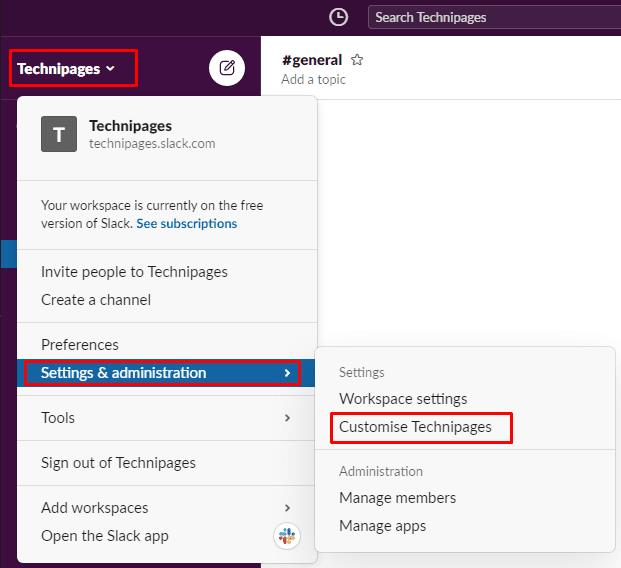
За да стигнете до настройките за персонализиране на работното пространство, щракнете върху името на работното пространство в страничната лента. След това изберете „Настройки и администрация“ и „Персонализиране“.
След като сте в настройките за персонализиране на работното пространство, превключете към раздела „Състояния“. Тук можете да коригирате текста на която и да е от опциите за състоянието, съответстващите емоджи и да коригирате периода от време, след който състоянието трябва да се изчисти автоматично. След като приключите с коригирането на състоянието на работното пространство, щракнете върху „Запазване“ в долния десен ъгъл, за да запазите промените и да ги изпратите до членовете на вашето работно пространство.
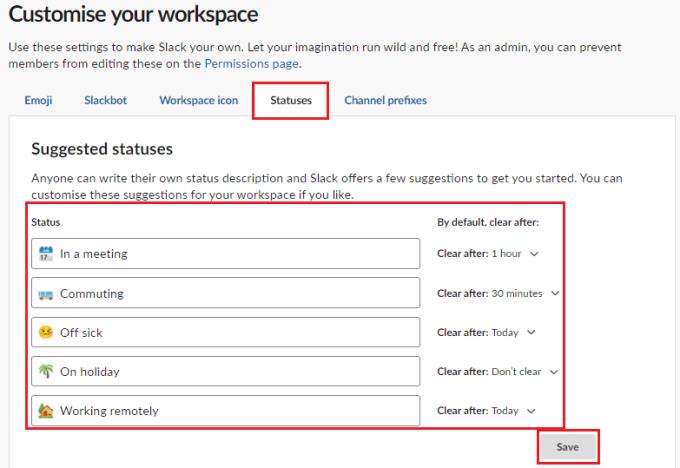
В раздела „Състояния“ променете някое от състоянията“, след което щракнете върху „Запазване“, когато сте доволни от промените. Състоянието в Slack може да бъде бърз и лесен начин да посочите потенциалната наличност на вашите колеги. Като следвате стъпките в това ръководство, можете да промените състоянието по подразбиране, предлагано от вашето работно пространство, всеки път, когато член промени състоянието си.
Добавете допълнителен слой сигурност към вашите акаунти в Slack, като включите двуфакторно удостоверяване. Вижте колко лесно е да го активирате.
Имате ли нужда от идентификационен номер на членове на Slack? Вижте какви стъпки да следвате, за да го намерите бързо.
Една от страхотните функции на Slack е Slackbot, който е бот, който отговаря на определени команди. Slackbot също може да бъде конфигуриран да предоставя възможност за персонализиране
За да държите под контрол всяка подозрителна дейност, можете да използвате Slacks Access Logs. Вижте как можете да получите достъп до него.
Когато дадена тема става твърде популярна, за да се игнорира, защо да не създадете канал за нея в Slack? Вижте как можете да създадете канал.
Уверете се, че всички следват вашите указания, когато се назовават в Slack. Вижте как да покажете тези правила с този урок.
Не сте доволни от дневника на работното място по подразбиране в Slack? Вижте какви стъпки да следвате, за да го промените.
Емоджитата са забавен и безгрижен начин за комуникация, те дори работят през езиковите бариери, тъй като не разчитат на думи. В работното ви пространство на Slack има огромен брой Нуждаете се от определен тип емоджи? Използвайте това ръководство, за да добавите свои собствени персонализирани знаци за емоджи.
Slack е програма за онлайн чат, често използвана от компании и други професионалисти, за да поддържат контакт помежду си. Програмата Slack има много
Може да е трудно да намерите начини да помогнете на екипа си да се свърже, като същевременно остане продуктивен. Може би сте чували за Slack, приложение за съобщения, което изглежда носи всичко
Вижте колко лесно е да промените часовите зони в Slack с този урок. Ще промените часовата си зона за по-малко от минута.
Въпреки че приложението Jira е ново, то бързо се превърна в едно от най-добрите приложения за настройка на напомняния и известия в групите на Slack. Не само Jira Този урок ви учи как да настроите напомнянията на Jira в Slack Groups.
Време е всеки да промени паролите си в Slack. Вижте как да принудите всеки да създаде нов.
Създаването на резервно копие на важни съобщения в Slack е задължително. Вижте как можете да експортирате данните от работното си пространство в Slack.
Slack е приложение за интернет чат, което позволява вашите чатове да останат организирани, докато работите. Разговорите могат да бъдат организирани по теми, лични
Получавате твърде много имейли? Ако искате да премахнете имейлите за известия на Slack от входящата си поща, тези съвети ще ви заинтересуват.
Известията в Slack са чудесен начин да сте в крак със съобщенията, които сте получили, коментарите, в които сте били споменати, и нишките от съобщения, които сте
Не искате някой в Slack да знае, че сте на разговор? Вижте как да спрете приложението да променя състоянието ви.
Търсите служител на месеца? Вижте как можете да сравнявате данни благодарение на анализа за членове на Slacks и как можете да ги намерите.
Когато проектът приключи, е време да изтриете работното пространство на Slack. Ето съветите как да го изтриете.
Научете как да поправите кода за грешка на OneDrive 0x8004de88, за да можете отново да използвате вашето облачно хранилище.
Намерете тук подробни инструкции за промяна на User Agent String в браузъра Apple Safari за MacOS.
Често ли получавате грешката „Съжаляваме, не можахме да се свържем с вас“ в MS Teams? Опитайте тези съвети за отстраняване на проблеми, за да се отървете от този проблем сега!
В момента не е възможно да се деактивират анонимни въпроси в събитията на живо в Microsoft Teams. Дори регистрираните потребители могат да задават анонимни въпроси.
Ако LastPass не успее да се свърже с своите сървъри, изчистете локалния кеш, актуализирайте мениджъра на пароли и деактивирайте разширенията на браузъра си.
Spotify може да бъде досадно, ако се отваря автоматично всеки път, когато стартирате компютъра си. Деактивирайте автоматичното стартиране, като следвате тези стъпки.
За много потребители, актуализацията 24H2 прекратява автоматичния HDR. Тази ръководство обяснява как можете да решите този проблем.
Трябва ли да планирате повтарящи се срещи в MS Teams с едни и същи участници? Научете как да настроите повтаряща се среща в Teams.
Ние ви показваме как да промените цвета на маркирането за текст и текстови полета в Adobe Reader с това ръководство стъпка по стъпка.
Чудите се как да интегрирате ChatGPT в Microsoft Word? Това ръководство показва точно как да го направите с добавката ChatGPT за Word в 3 лесни стъпки.



























